时间:2018-11-02 13:53:00 作者:wenjun 来源:系统之家 1. 扫描二维码随时看资讯 2. 请使用手机浏览器访问: https://m.xitongzhijia.net/xtjc/20181102/139582.html 手机查看 评论 反馈
如何用天天p图照片制作动感MV效果?天天P图是一个非常实用的美图类app,里面有很多好玩的美妆和变装功能。天天p图也可以制作动感MV效果,具体该怎么操作呢?下面就是用天天p图照片制作动感MV效果的教程,一起了解一下。
1、点击进入天天P图,在主页找到【动感mv】并点击进入制作界面。
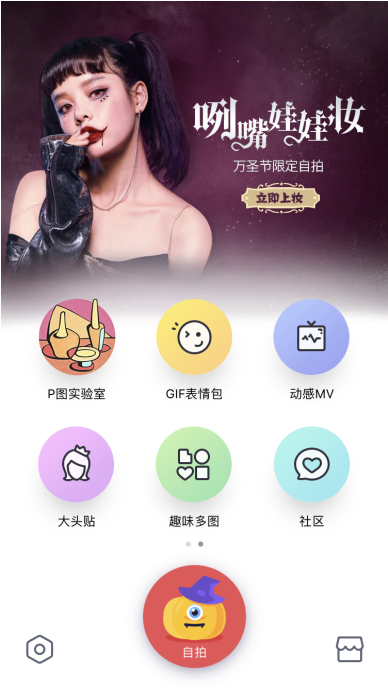
2、从手机相册中选择视频或是多张图片,点击底部的【开始制作】,等待内容导入完成。
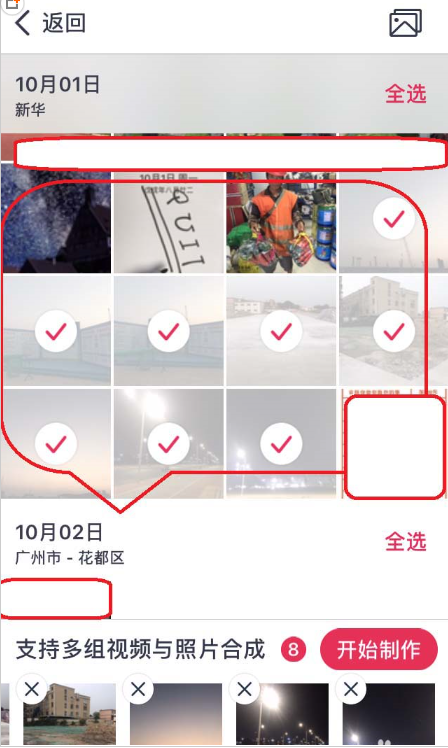
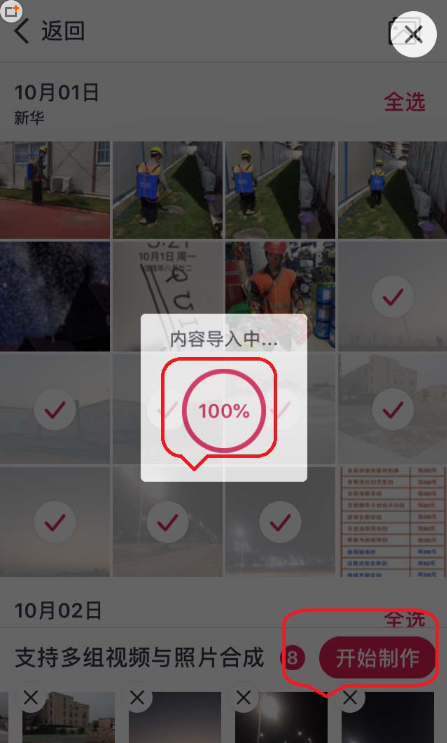
3、在界面中点击【主题】,选择自己喜欢的主题模板进行应用。
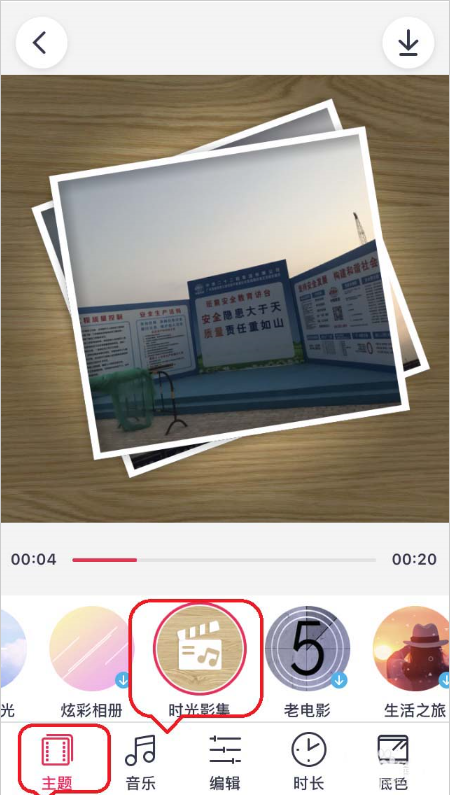
4、接着点击【音乐】,在音乐库选择想要的音乐即可。
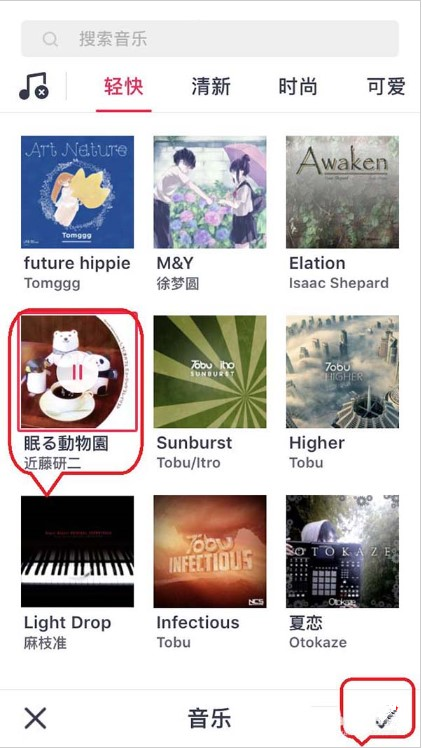
5、点击界面底部的【编辑】,将照片的位置进行调整,也可以增加或是删除照片。
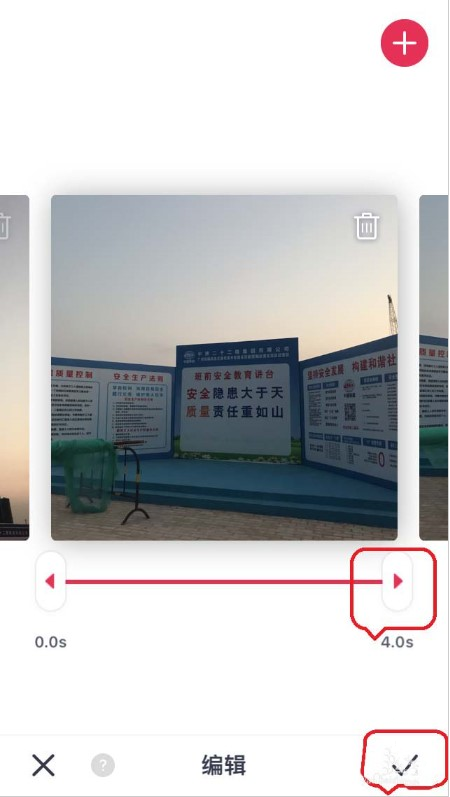
6、点击界面底部的【时长】,即可选择完整版或者是朋友圈版。
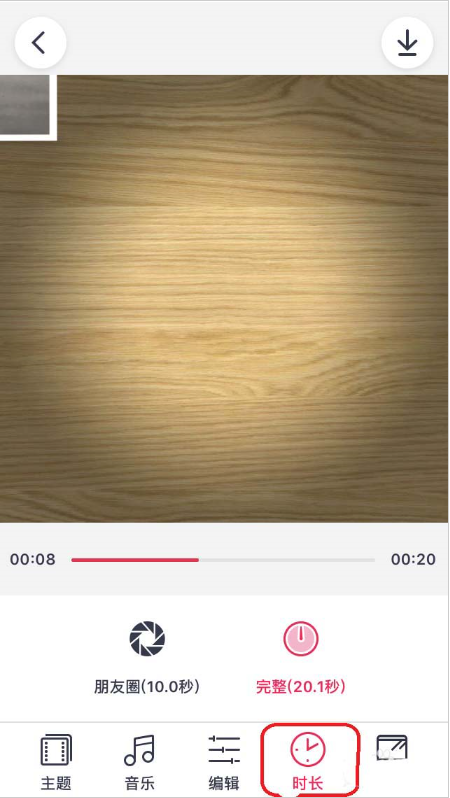
7、最后点击底部的【底色】,选择好底色后,点击右上角的保存图标,即可保存自己制作的动感mv。
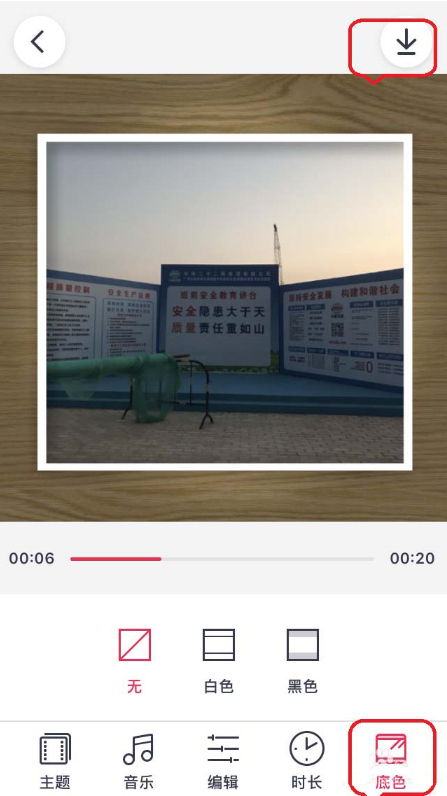
上面就是用天天p图照片制作动感MV效果的教程,大家学会了吗?请继续关注系统之家。
发表评论
共0条
评论就这些咯,让大家也知道你的独特见解
立即评论以上留言仅代表用户个人观点,不代表系统之家立场